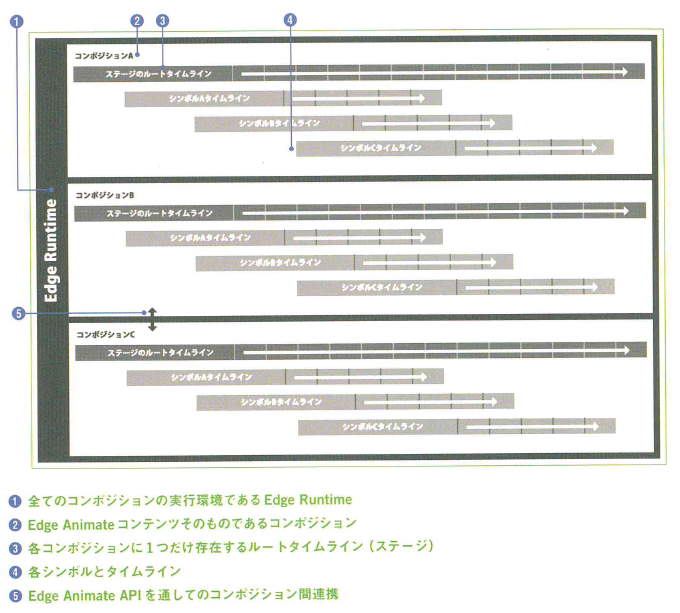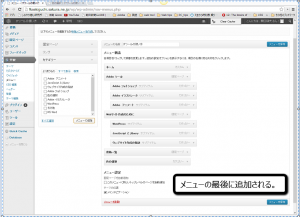sym.$(elementName)
elementName – jQuery ハンドルを返すエレメント。
説明: シンボルインスタンスにスコープされた、指定のエレメント名に対して jQuery ハンドルを返します。
例
sym.$(“intro_Text1”).hide();
createChildSymbol
sym.createChildSymbol(symbolName, parentElementName, index ) symbolName – シンボル定義の名前。 parentElementName – このシンボルのインスタンスの定義エレメントの名前。
index – parentElementName の子の中の新規インスタンスの Z インデックス。
説明: 新しいシンボルインスタンスを、シンボルにスコープされた parentElementName の指定エレメントの子として、他の子とともに index の位置に作成します。 index が null または undefined の場合、シンボルは親エレメントの子に追加されます。
シンボルのスコープ内の parentElementName の下に作成されるシンボルインスタンスオブジェクトを返します。
例
// ステージで新規シンボル “kitten_paw” を作成します
sym.createChildSymbol(“kitten_paw”, “Stage”);
// シンボルを参照します
var kitten_sym = kitten_paw.getSymbolElement();
// 不透明度を 0 にアニメートします
kitten_sym.animate({opacity: 0}, 500);
setVariable
sym.setVariable ( varName, varValue )
varName 設定される変数を指定する文字列。
varValue 設定される値。 値のタイプは問いません。
説明: 指定された値に指定のパラメーターを設定します。
例
// 配列や関数などのあらゆるデータ型を変数に設定できます
sym.setVariable(“myNum”, 0);
sym.setVariable(“myBool”, true);
var arr = new Array(“foo”,”bar”,”baz”);
sym.setVariable(“myArr”, arr);
function localFunction () {
console.log(“myFunction called”);
}
sym.setVariable(“myFunction”, localFunction);
getVariable
sym.getVariable ( varName )
varName 取得される変数を指定する文字列。
説明: 指定の変数の値を返します。変数が見つからなかった場合は、undefined を返します。
例
mylocalVar = sym.getVariable(“myVar”);
getSymbolElement
sym.getSymbolElement()
説明: このシンボルインスタンスオブジェクトの DOM エレメントに jQuery ハンドルを返します。
例
// ステージで新規シンボル “kitten_paw” を作成します
sym.createChildSymbol(“kitten_paw”, “Stage”);
// シンボルを参照します
var kitten_sym = kitten_paw.getSymbolElement();
// 不透明度を 0 にアニメートします
kitten_sym.animate({opacity: 0}, 500);
参考:animate( properties, options ) - アルファシス:alphasis.info
出典:Adobe Edge Animate CC JavaScript API 2.0